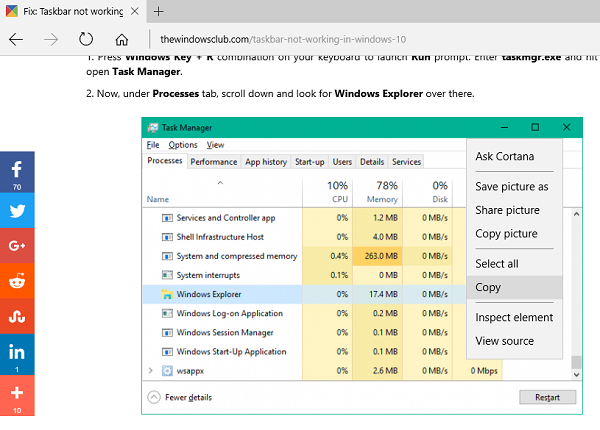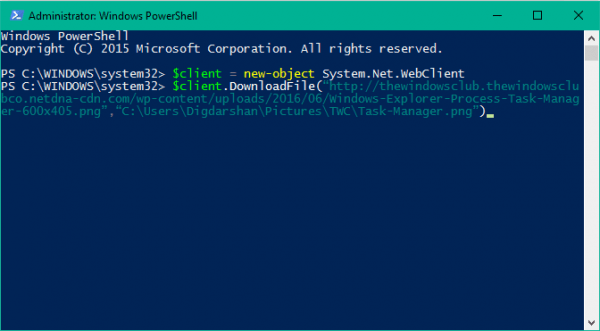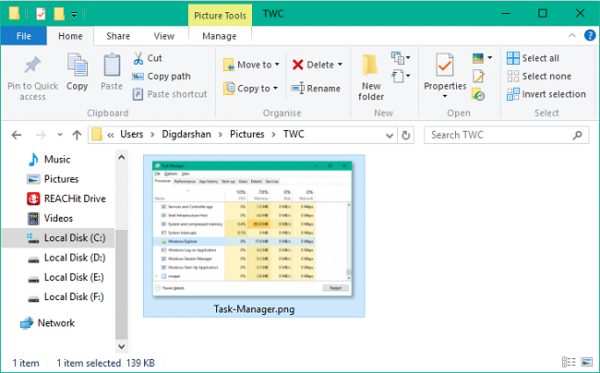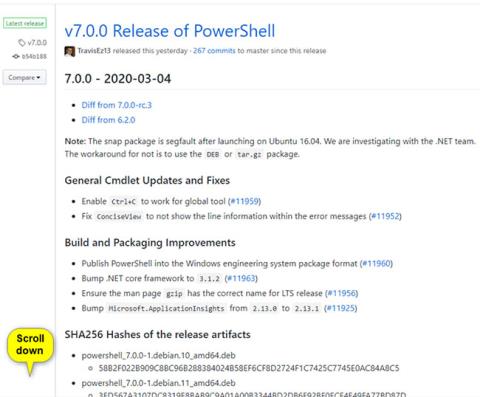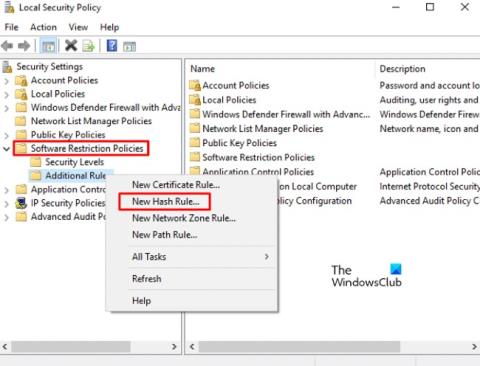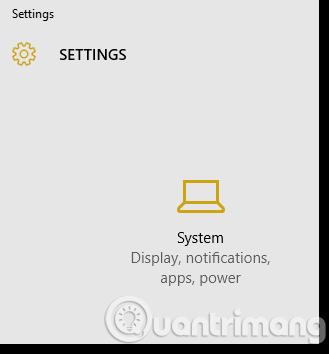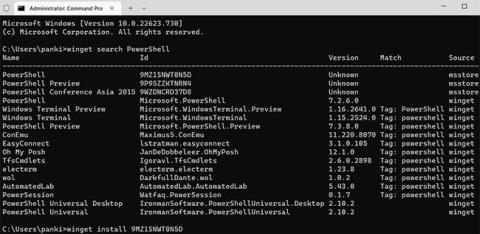Windows PowerShell je vgrajeno orodje v sistemu Windows 10. To orodje ima možnost nastavitve več različnih funkcij kot ukazni poziv , boljši nadzor nad operacijskim sistemom... Verjetno bo lahko PowerShell v prihodnosti nadomestil tudi ukazni poziv.
Microsoft je razvil PowerShell z namenom avtomatizirati delo in procese upravljanja konfiguracije. PowerShell, ki temelji na ogrodju .NET Framework , vključuje vmesnik ukazne vrstice in skriptni jezik.
Kako uporabiti PowerShell za prenos katere koli datoteke?
Če želite prenesti katero koli datoteko v sistemu Windows 10 z lupino PowerShell, sledite spodnjim korakom:
1. Odprite PowerShell pod Admin. To storite tako, da pritisnete tipko Windows in nato v iskalno polje vnesete powershell . Na seznamu rezultatov iskanja z desno miškino tipko kliknite Windows PowerShell (namizna aplikacija) in izberite Zaženi kot skrbnik.
V pojavnem oknu UAC kliknite Da.
2. Nato kopirajte povezavo do datoteke, ki jo želite prenesti z lupino PowerShell.
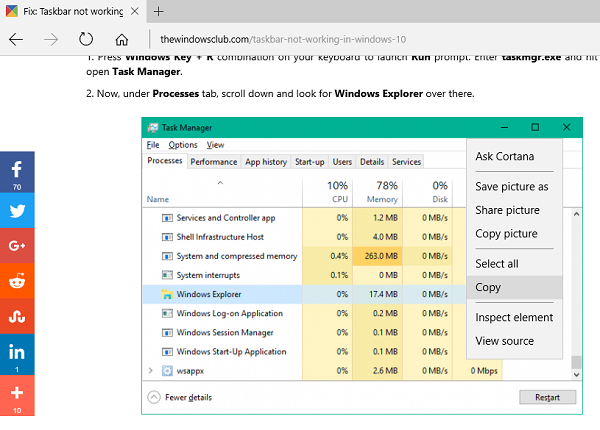
3. Kopirajte in prilepite spodnji ukaz v beležnico:
$client = nov objekt System.Net.WebClient
$client.DownloadFile(“Povezava za prenos”,“Cilj datoteke\ime datoteke.končnica datoteke”)
4. V zgornjem ukazu zamenjajte povezavo za prenos s povezavo, ki ste jo kopirali v koraku 2. Vstavite pot do mesta prenosa in ime datoteke, ki jo želite shraniti s pripono, ter zamenjajte cilj \ime datoteke.pripona datoteke .
Kot na primer spodnji primer:
$client = nov objekt System.Net.WebClient
$client.DownloadFile(“http://thewindowsclub.thewindowsclub.netdna-cdn.com/wp-content/upload/2016/Windows-Explorer-Process-Task-Manager-600x405.png”,“C:\Users\Digdarshan \Pictures\TWC\Task-Manager.png”)
5. Kopirajte ukaz, ki ste ga uredili v zgornjem koraku, ga prilepite v okno PowerShell in pritisnite Enter , da prenesete datoteko.
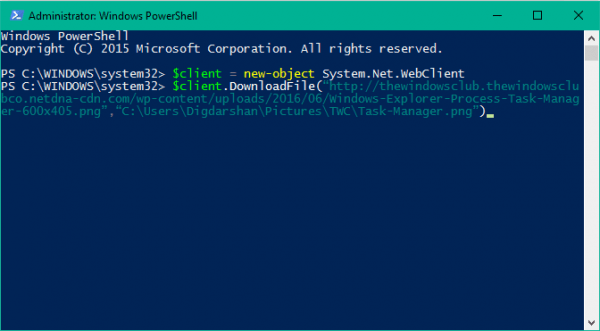
6. Zdaj se lahko pomaknete do mape za prenos in poiščete tukaj shranjene prenesene datoteke.
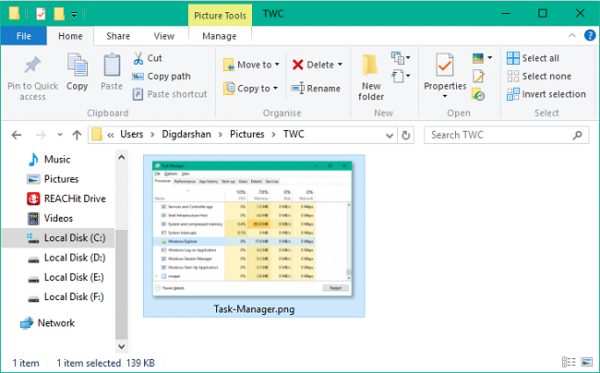
Če prenesete katero koli datoteko, ki zahteva vnos nekaterih drugih informacij, kot so podatki za prijavo v strežnik,... potem lahko uporabite spodnji ukaz za prenos datoteke:
$client = nov objekt System.Net.WebClient
$client.Credentials = Get-Credential
$client.DownloadFile(“http://thewindowsclub.thewindowsclub.netdna-cdn.com/wp-content/upload/2016/Windows-Explorer-Process-Task-Manager-600x405.png”,“C:\Users\Digdarshan \Pictures\TWC\Task-Manager.png”)
Glejte še nekaj spodnjih člankov:
Vso srečo!